Como usar os gráficos Gantt para agendar projetos de qualquer tamanho
Publicados: 2025-05-14Manter um projeto dentro do cronograma é um dos maiores desafios em qualquer fluxo de trabalho, seja você um freelancer solo ou liderando uma equipe. Os prazos mudam, as prioridades mudam e as tarefas geralmente são enterradas em planilhas ou listas de tarefas dispersas. Você precisa de um mapa visual claro de todo o seu cronograma do projeto que mostra o que precisa acontecer, quando e em que ordem.
Poucas ferramentas são melhores nisso do que um gráfico de Gantt. E se você gerenciar projetos com o WordPress, o WP Project Manager Pro facilitará o planejamento do estilo Gantt para o seu fluxo de trabalho. É o módulo Gantt Chart que permite visualizar, agendar e rastrear projetos de qualquer tamanho, todos no seu painel WordPress.
Nesta postagem, você aprenderá o que são os gráficos de Gantt, por que eles importam e como o WP Project Manager ajuda a simplificar a programação do projeto do início ao fim.
O que é um gráfico de Gantt e por que isso importa?
Um gráfico de Gantt é um tipo de gráfico de barras que exibe o cronograma do seu projeto ao longo do tempo. Cada tarefa é mostrada como uma barra horizontal, com a posição e o comprimento da barra indicando a data de início, a duração e a data final da tarefa. É uma das maneiras mais eficazes de planejar, organizar e monitorar projetos.

Aqui está o que torna Gantt gráficos tão valioso:
- Clareza visual . Você obtém uma visão geral clara de todas as tarefas, suas durações e como elas se encaixam na linha do tempo geral do projeto.
- Rastreamento de dependência . Você pode vincular tarefas para refletir a ordem em que elas devem ser concluídas.
- Monitoramento de progresso . Um gráfico de Gantt pode mostrar quanto de cada tarefa é concluída rapidamente.
- Coordenação da equipe . Todos os envolvidos podem ver suas responsabilidades e prazos em um só lugar.
Esteja você gerenciando um projeto ou coordenando entre equipes, essa ferramenta ajuda a se manter organizada e no controle.
Principais recursos do gráfico do gerente de projeto do WP
Se você estiver usando o WP Project Manager Pro, o módulo Gantt Chart oferece uma maneira poderosa de organizar e visualizar os cronogramas do seu projeto no WordPress. Oferece os principais benefícios dos gráficos tradicionais de Gantt, juntamente com recursos modernos e interativos que tornam o planejamento mais flexível. Vamos dar uma olhada nos principais recursos do gráfico do WP Project Manager Gantt.
1. Visão geral visual
O gráfico Gantt fornece um resumo visual completo do seu projeto. Você pode ver rapidamente quando cada tarefa começa e termina, quanto progresso foi feito e o que está chegando a seguir. Isso ajuda a identificar atrasos ou gargalos mais cedo.
2. Planejamento interativo
O gráfico é totalmente interativo. Você pode:
- Arraste e solte tarefas para novas datas
- Estender ou encurtar as durações de tarefas
- Ajuste a programação com um clique simples
- Atualizar o progresso diretamente dentro da linha do tempo
Isso facilita o gerenciamento de alterações prioridades ou linhas do tempo sem etapas extras.
3. Colaboração em toda a equipe
Os membros da equipe podem gerenciar suas tarefas atribuídas dentro da visualização Gantt. Eles podem criar novas tarefas, ajustar as datas de vencimento e atualizar o progresso sem mudar para outra tela. Isso mantém todos alinhados e reduz as lacunas de comunicação.
4. Criação de tarefas de projeto cruzado
As tarefas podem ser criadas a partir de outros projetos dentro do gráfico de Gantt. Isso é útil para equipes que trabalham entre departamentos ou projetos que dependem de recursos compartilhados.
5. agrupamento e vinculação
Você pode agrupar tarefas em categorias organizadas e vincular tarefas para indicar dependências. Por exemplo, se uma tarefa não puder começar até que outra seja concluída, você poderá vinculá -lo para refletir esse relacionamento. Isso ajuda você a criar um roteiro mais claro do projeto.
Como usar o módulo Gantt Chart no WP Project Manager Pro
O módulo Gantt Chart no WP Project Manager Pro ajuda a mapear todo o projeto visualmente usando um layout baseado em cronograma. Cada tarefa aparece como uma barra no gráfico, fornecendo uma visão geral completa do que está acontecendo, quando está programado e como está progredindo. Veja como ativá -lo e usá -lo passo a passo.
Requisitos : Este módulo está incluído nos planos profissionais e de negócios do WP Project Manager Pro.
Etapa 1: Ativar o módulo GANTT Chart
Antes de poder usar gráficos Gantt, você precisa ativar o módulo:
- Navegue até o seu painel WordPress
- Vá para o gerente de projeto → módulos
- Encontre o módulo Gantt Chart e clique no botão de alternância
Uma vez ativado, o recurso fica disponível nas visualizações individuais do projeto.
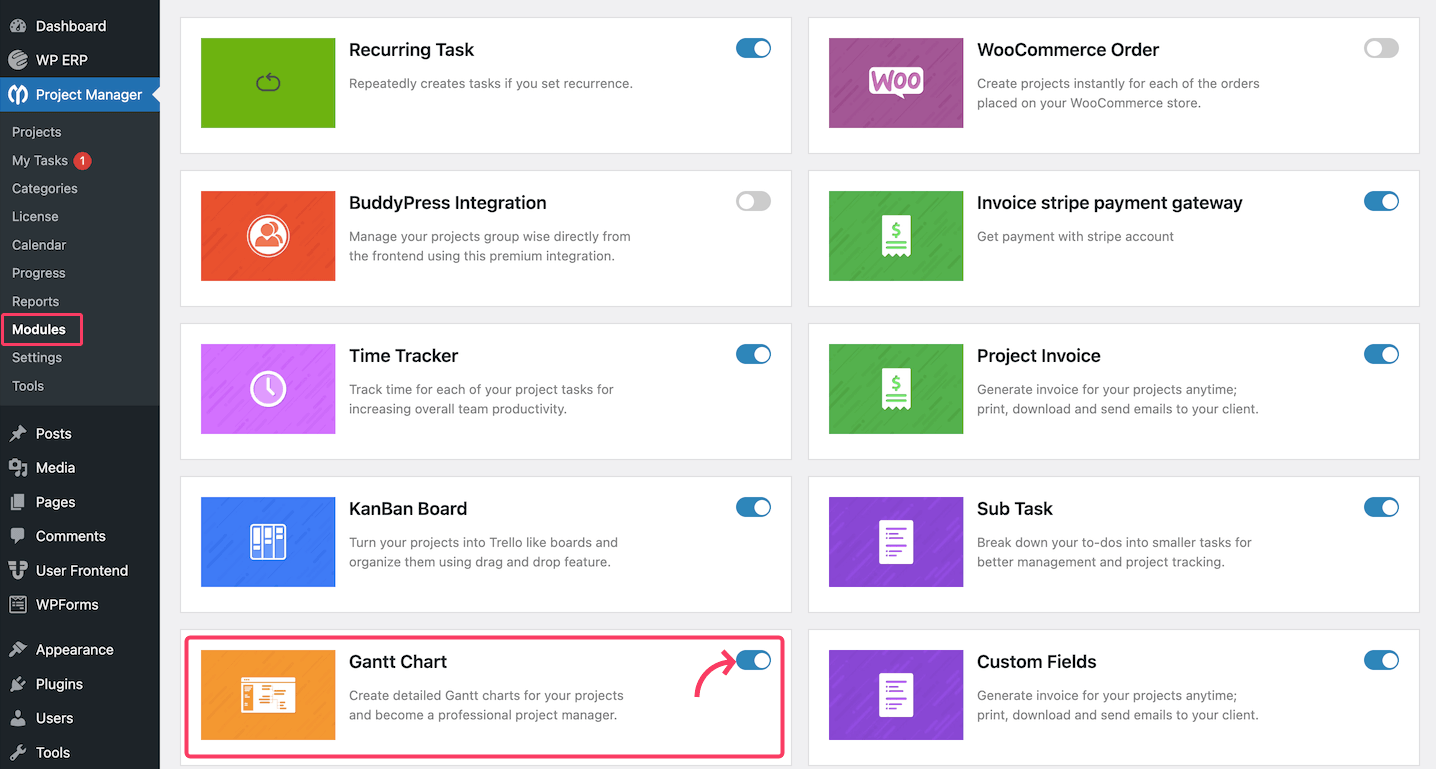
Etapa 2: Acesse a visualização do gráfico de Gantt
Para encontrar seu gráfico de Gantt, acesse o Gerente de Projeto → Projetos . Escolha o projeto que você deseja visualizar. Nos menus da barra superior, clique no gráfico de Gantt .
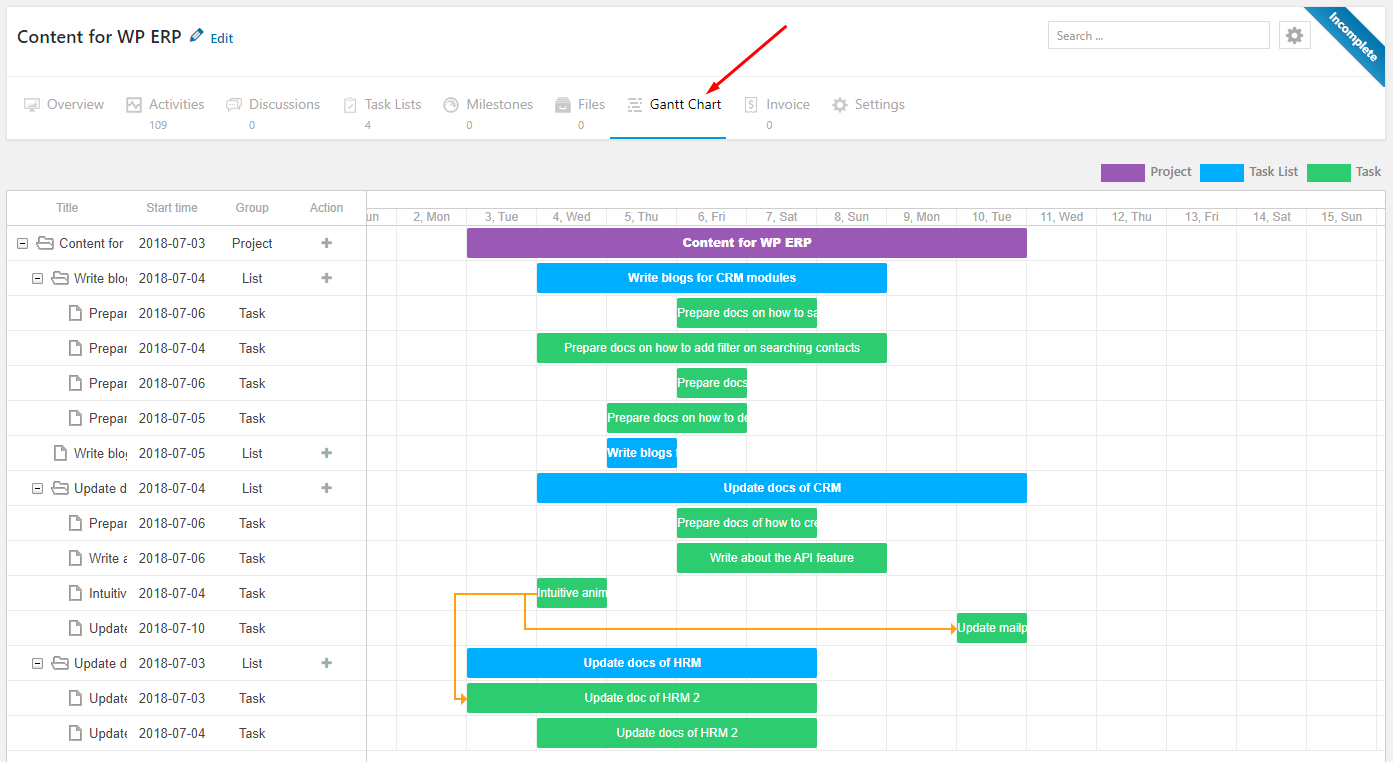
Agora você verá uma linha do tempo visual de todas as tarefas associadas a esse projeto.
Etapa 3: Ajuste as durações da tarefa visualmente
Cada tarefa aparece como uma barra que se estende pela linha do tempo. Você pode alterar facilmente a duração de uma tarefa arrastando as bordas para a esquerda ou direita. À medida que você ajusta a barra, as datas de partida e final atualizam automaticamente, para que não há necessidade de editar manualmente os prazos.
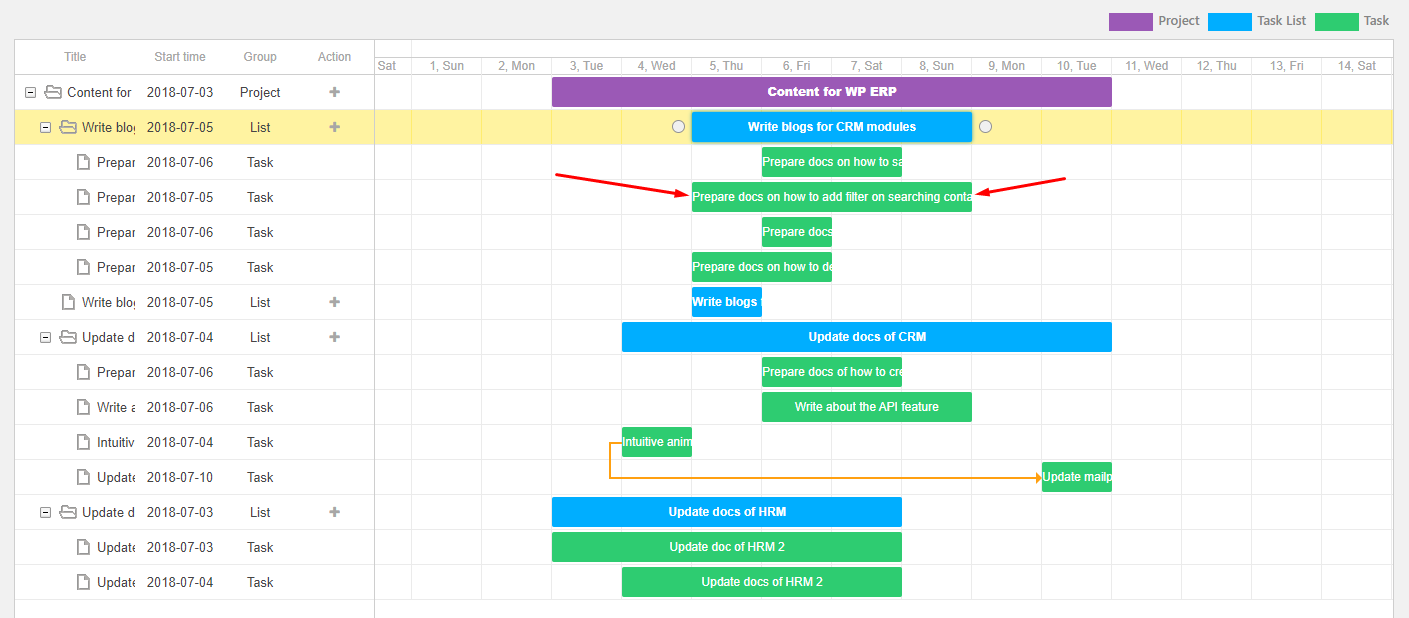
Etapa 4: mova tarefas para novas datas
Para mudar uma tarefa para um novo ponto na linha do tempo:
- Clique e segure a barra de tarefas
- Arraste -o para o intervalo desejado
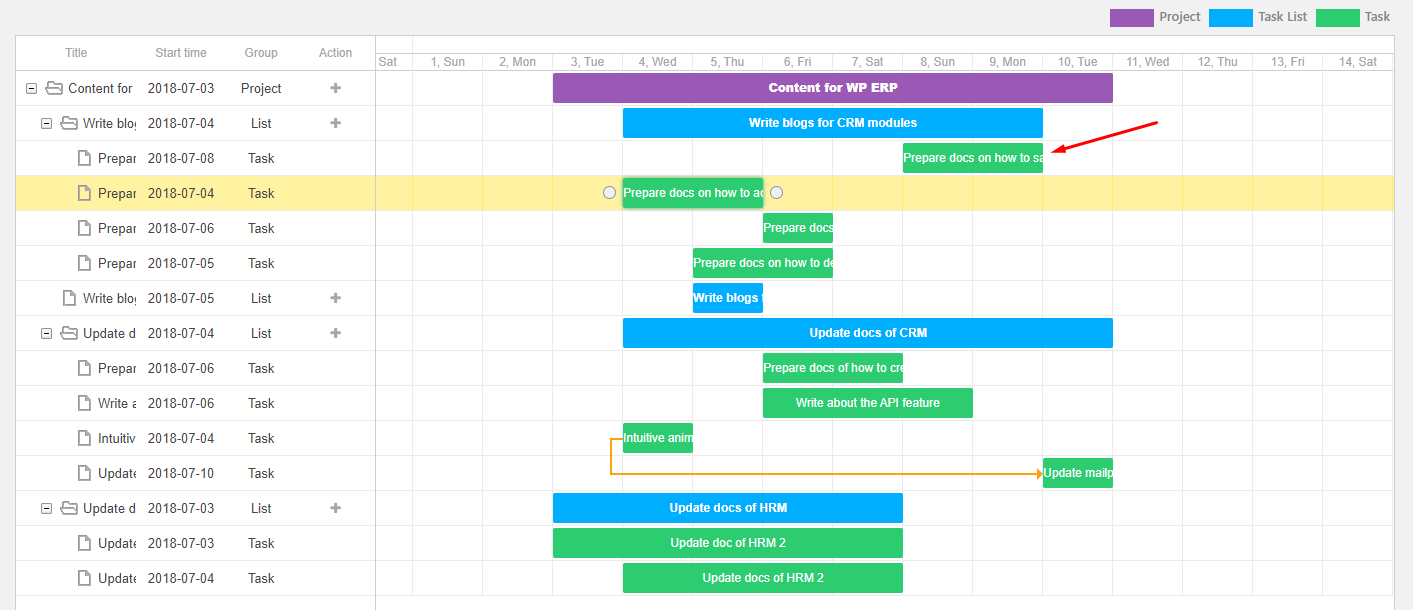
Esse recurso é ideal quando os prazos mudam ou quando as tarefas precisam ser remarcadas rapidamente. Você também pode reduzir ou estender a duração da tarefa da mesma maneira, arrastando qualquer borda da barra.
Etapa 5: Adicione novas tarefas e listas de tarefas
Você não precisa deixar a visualização do gráfico de Gantt para adicionar novas tarefas. Basta clicar no ícone + na coluna de ação para criar uma nova tarefa na lista existente.

Depois de clicar no ícone Plus, um formulário aparecerá onde você pode:

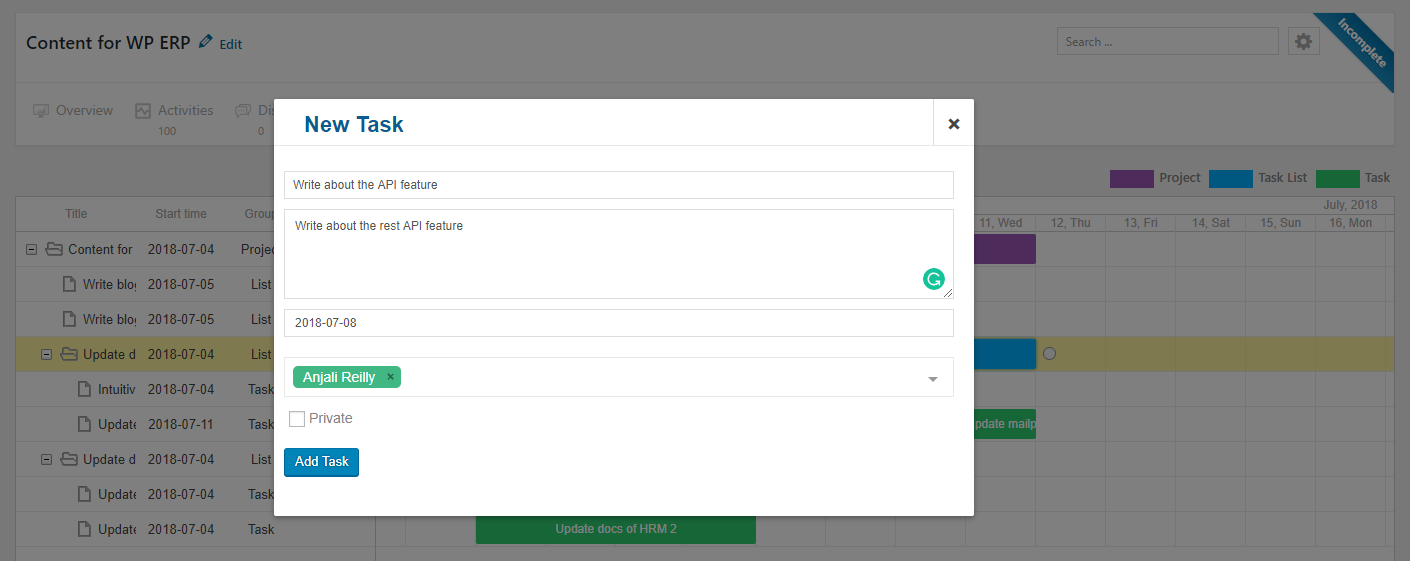
- Insira a tarefa ou o nome da lista
- Atribua -o a um usuário
- Defina uma data de vencimento
- Marque como privado (se necessário)
Etapa 6: vincular tarefas
Você pode criar dependências entre tarefas, vinculando -as visualmente. Clique em uma barra de tarefas para revelar dois pequenos ícones circulares nas extremidades. Clique e arraste de um dos ícones para o ícone de outra tarefa para criar um link.

NOTA: Você só pode vincular tarefas em ordem direta (de anterior a posterior). A ligação reversa não é permitida.
Etapa 7: Use o agrupamento para uma visão mais clara
Desde a versão 2.0.1, o gráfico Gantt inclui um recurso de grupo . Isso permite que você veja um detalhamento de qual projeto inclui quais listas de tarefas e tarefas. É especialmente útil para organizar projetos complexos. Aqui está um instantâneo desse recurso:
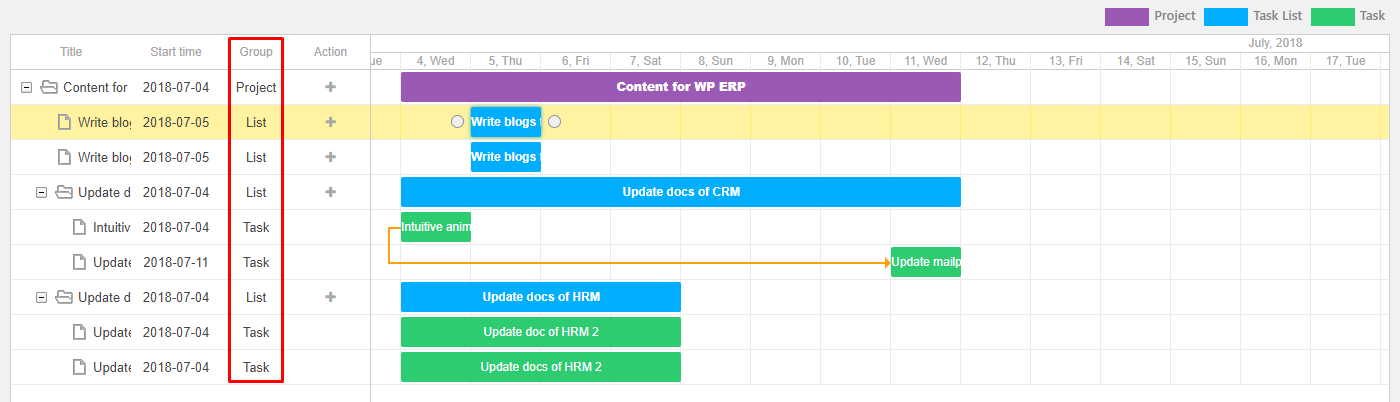
Etapa 8: Clique duas vezes para editar detalhes da tarefa
Para visualizar ou atualizar uma tarefa ou lista de tarefas, basta clicar duas vezes nela. Uma janela de detalhes aparecerá onde você pode:
- Edite o nome, data de vencimento, cessionário e muito mais
- Salve as alterações clicando no botão Atualizar
NOTA: O clique duas vezes clique apenas está disponível para tarefas e listas de tarefas, não projetos inteiros.
Etapa 9: Monitore e atualize o progresso
À medida que o trabalho é realizado, atualize o progresso de cada tarefa diretamente da visualização Gantt. Isso mantém o gráfico preciso e ajuda você a identificar rapidamente quaisquer atrasos.
Dica : incentive sua equipe a atualizar suas próprias tarefas regularmente. Isso mantém todos informados e o gráfico atual sem exigir supervisão manual.
Você pode ler o documento completo aqui: como ativar o gráfico Gantt.
Casos de uso do mundo real de gráficos de Gantt no gerenciamento de projetos
O módulo Gantt Chart no WP Project Manager Pro é flexível o suficiente para suportar uma ampla gama de estilos e indústrias de trabalho. Veja como ele pode se encaixar no seu fluxo de trabalho.
Freelancers : Se você lidar com projetos de clientes por conta própria, permanecer organizado é fundamental. Os gráficos de Gantt ajudam você:
- Divida o trabalho do cliente em etapas gerenciáveis
- Programe as tarefas em torno dos prazos do cliente e sua disponibilidade
- Acompanhe o progresso em vários projetos sem se sentir sobrecarregado
Exemplo : Um designer freelancer pode usar o gráfico Gantt para mapear cada fase de um projeto de marca, da pesquisa à entrega final, garantindo que nada deslize pelas rachaduras.
Agências : quando você está gerenciando vários clientes ou departamentos, a visibilidade é fundamental. O gráfico de Gantt permite:
- Veja os cronogramas do projeto lado a lado
- Atribuir tarefas a diferentes membros da equipe com prazos claros
- Coordenar dependências entre designers, desenvolvedores e criadores de conteúdo
Exemplo : uma agência digital que executa campanhas para vários clientes pode usar o gráfico Gantt para alocar recursos com eficiência e garantir que o trabalho entre os departamentos permaneça alinhado.
Equipes de produtos : o desenvolvimento de produtos geralmente envolve tarefas sobrepostas e horários de lançamento rígidos. Os gráficos de Gantt facilitam a:
- Quebrar as metas do produto em sprints ou marcos de desenvolvimento
- Vincular tarefas relacionadas em engenharia, design e controle de qualidade
- Monitore a prontidão de liberação a relance
Exemplo : uma equipe de software pode organizar seu roteiro visualmente, acompanhar o progresso de cada recurso e ajustar as linhas do tempo à medida que as prioridades mudam.
Melhores práticas para usar gráficos Gantt para gerenciar seu produto
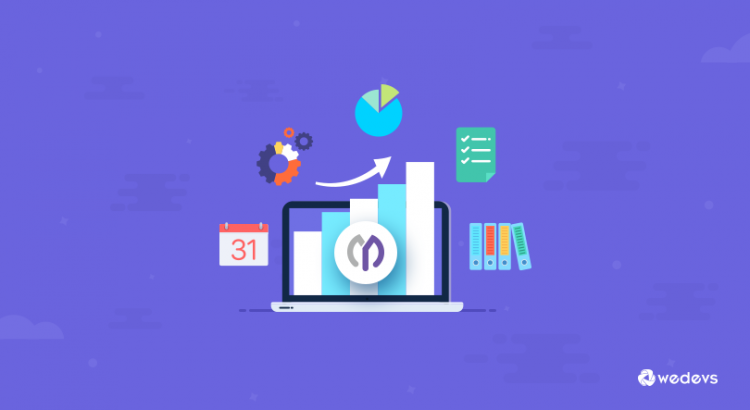
Os gráficos de Gantt são poderosos, mas, como qualquer ferramenta, eles funcionam melhor quando usados com a estratégia certa. Aqui estão algumas dicas para ajudá -lo a obter o máximo valor do módulo Gantt Chart no WP Project Manager Pro.
1. Defina o escopo antes de construir o gráfico
Antes de começar a adicionar tarefas, seja claro sobre as metas, entregas e prazos do projeto. Saber o que precisa ser feito ajuda você a criar uma linha do tempo mais precisa e acionável.
2. Trabalho de interrupção em tarefas claras e mensuráveis
Evite tarefa vaga. Cada tarefa deve ter um resultado específico, uma data de início e término e alguém responsável por isso. Isso ajuda seu gráfico a refletir o progresso real, em vez de estimativas difíceis.
3. Use dependências de tarefas com sabedoria
Vincular tarefas que dependem uma da outra para criar um cronograma mais realista. Isso impede que as equipes iniciem o trabalho antes que a base esteja em vigor e mantenha toda a linha do tempo alinhada.
4. Mantenha o gráfico atualizado
Um gráfico de Gantt é tão útil quanto atual. Incentive sua equipe a atualizar suas tarefas regularmente ou revisar o gráfico pelo menos semanalmente para refletir novos desenvolvimentos.
5. Não sobrecarregue a linha do tempo
Pode ser tentador colocar todos os pequenos detalhes no seu gráfico de Gantt, mas isso pode levar rapidamente à desordem. Concentre -se nas principais tarefas e marcos que afetam o cronograma mais amplo.
6. Use cores e agrupamento para clareza
Tarefas relacionadas ao grupo e use a codificação de cores (se suportada pelo seu tema ou estilos personalizados) para distinguir fases, equipes ou departamentos. Isso facilita a digitalização e a interpretação do gráfico.
7. Revise e ajuste regularmente
Use o gráfico de Gantt como um documento vivo. À medida que surgem novas prioridades ou atrasos, ajuste a linha do tempo de acordo para permanecer no caminho certo e reduzir o estresse.
Planeje mais inteligente, fique no caminho certo com os gráficos de Gantt
Independentemente do tamanho ou complexidade do seu projeto, a clareza é fundamental e é exatamente isso que os gráficos de Gantt trazem para a tabela. Com o módulo Gantt Chart do WP Project Manager Pro, você pode parar de adivinhar e começar a planejar com confiança. Mova tarefas, ajuste os cronogramas, crie dependências e visualize todo o seu fluxo de trabalho, tudo a partir de uma interface intuitiva dentro do WordPress.
Pronto para simplificar o planejamento do seu projeto? Experimente o módulo Gantt Chart no WP Project Manager Pro e veja como ele transforma a maneira como você trabalha.
